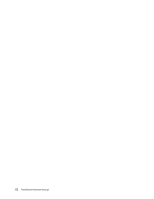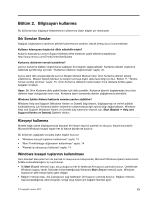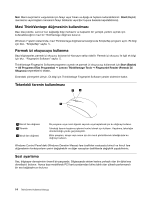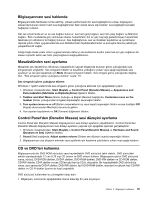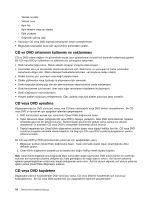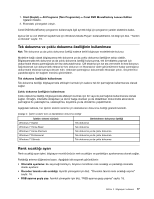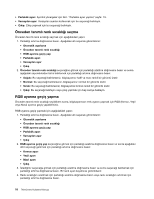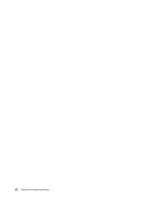Lenovo ThinkCentre M72z (Turkish) User guide - Page 29
Tek dokunma ve çoklu dokunma özelliğinin kullanılması, Renk sıcaklığı ayarı
 |
View all Lenovo ThinkCentre M72z manuals
Add to My Manuals
Save this manual to your list of manuals |
Page 29 highlights
1. Start (Başlat) ➙ All Programs (Tüm Programlar) ➙ Corel DVD MovieFactory Lenovo Edition öğelerini tıklatın. 2. Ekrandaki yönergeleri izleyin. Corel DVD MovieFactory programını kullanmayla ilgili ayrıntılı bilgi için programın yardım sistemine bakın. Ayrıca CD ve veri DVD'leri kaydetmek için Windows Media Player'ı kullanabilirsiniz. Ek bilgi için bkz. "Yardım ve Destek" sayfa: 73. Tek dokunma ve çoklu dokunma özelliğinin kullanılması Not: Tek dokunma ya da çoklu dokunma özelliği sadece belirli bilgisayar modellerinde bulunur. Modeline bağlı olarak bilgisayarınız tek dokunma ya da çoklu dokunma özelliğine sahip olabilir. Bilgisayarınızda tek dokunma ya da çoklu dokunma özelliği bulunuyorsa, tek bir tıklatma yapmak için dokunmatik ekrana parmağınızla bir kez dokunabilirsiniz. Çift tıklatma için ise ara vermeden iki kez dokunun. Sağ tıklatmak için dokunmatik ekrana bir kez dokunun ve ekranda bir daire görüntülenene kadar parmağınızı dokunmatik ekranda tutmaya devam edin. Ardından parmağınızı dokunmatik ekrandan çekin. Seçimlerinizi yapabileceğiniz bir bağlam menüsü görüntülenir. Tek dokunma özelliğinin kullanılması Tek dokunma özelliği, bilgisayarınızla etkileşim kurmak için sadece tek bir parmağınızı kullanmanıza olanak sağlar. Çoklu dokunma özelliğinin kullanılması Çoklu dokunma özelliği, bilgisayarınızla etkileşim kurmak için bir veya iki parmağınızı kullanmanıza olanak sağlar. Örneğin, internette dolaşırken ya da bir belge okurken ya da düzeltirken dokunmatik ekranda iki parmağınız ile yakınlaştırma, uzaklaştırma, kaydırma ya da döndürme yapabilirsiniz. Aşağıdaki tabloda, her işletim sistemi sürümü için desteklenen dokunma özelliği gösterilmektedir. Çizelge 2. İşletim sistemi türü ve desteklenen dokunma özelliği İşletim sistemi sürümü Windows 7 Starter Windows 7 Home Basic Windows 7 Home Premium Windows 7 Professional Windows 7 Ultimate Desteklenen dokunma özelliği Tek dokunma Tek dokunma Tek dokunma ya da çoklu dokunma Tek dokunma ya da çoklu dokunma Tek dokunma ya da çoklu dokunma Renk sıcaklığı ayarı Renk sıcaklığı ayarı işlevi, bilgisayar monitörünüzün renk sıcaklığını ve parlaklığını ayarlamanıza olanak sağlar. Parlaklığı artırma düğmesine basın. Aşağıdaki altı seçenek görüntülenir: • Otomatik ayarlama: Bu seçeneği belirleyin, böylece monitörün renk sıcaklığı ve parlaklığı otomatik olarak ayarlanır. • Önceden tanımlı renk sıcaklığı: Ayrıntılı yönergeler için bkz. "Önceden tanımlı renk sıcaklığı seçme" sayfa: 18. • RGB ayarına geçiş yap: Ayrıntılı yönergeler için bkz. "RGB ayarına geçiş yapma" sayfa: 18. Bölüm 2. Bilgisayarı kullanma 17